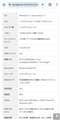このページのスレッド一覧(全3273スレッド)![]()
| 内容・タイトル | ナイスクチコミ数 | 返信数 | 最終投稿日時 |
|---|---|---|---|
| 0 | 2 | 2025年5月10日 18:59 | |
| 13 | 2 | 2025年5月19日 08:09 | |
| 2 | 1 | 2025年4月18日 19:09 | |
| 0 | 2 | 2025年3月16日 00:27 | |
| 7 | 0 | 2025年3月9日 00:27 | |
| 0 | 0 | 2025年3月4日 10:24 |
- 「質問の絞込み」の未返信、未解決は最新1年、解決済みは全期間のクチコミを表示しています
ノートパソコン > HP > Pavilion Aero 13 Ryzen 5・16GBメモリ・512GB SSD・マウス付 価格.com限定モデル
後継機種が出てます。
https://jp.ext.hp.com/notebooks/personal/omnibook_7_aero_13_bg/
CPUがRYZEN AIシリーズになりましたので、NPUの能力が大幅に上がりCoPilot+PCになりました。
コアがZen4からZen5になっていますので、恐らく数%ベンチマークが向上、消費電力も有利になっていると思われます。
その他の構成はほとんど変わっていないようですね。
後継機種はHPの直販で新製品ながら134800円になっています。学割の効く方なら127600円でした。
+25000円でCoPilot+PCの新型を選ぶか、
NPUの能力が多少増えたとことで大して変わらないと割り切って現行を選ぶか、
ちょっと悩みどころかもしれませんね。
![]() 6点
6点
力技的なCPUで面白そう
学生狙いの部分もある価格設定でしょうか?
あ、オプションつけると高くなるのか。
基礎メモリが256G増設できそうなのは、なんか見ていてドキドキしますね。するしないは別として
ぜひ使う人は、時々SSD入れ替えたりして、長く使って欲しい物です。
書込番号:26179274 スマートフォンサイトからの書き込み
![]() 0点
0点
後継機種ですが、値段がさらに下がり129800円になってます。
価格com限定モデルではなく、通常のダイレクト価格なので、恐らくクーポンが効くのではないかと。
ネットで探せば7%クーポン配布してるところあると思います。
仮にクーポンが有効なら新旧の価格差が1万円くらいになりますので、個人的には後継機種に魅力を感じますかね。。。
書込番号:26183514
![]() 7点
7点
ノートパソコン > HP > Pavilion Aero 13 Ryzen 7・16GBメモリ・1TB SSD・マウス付 価格.com限定モデル
Pavilion Aero→OmniBook Aero(パフォーマンスモデルで比較)
・プロセッサ Ryzen7 8840u → Ryzen AI 7 350
CPUベンチマークでは3%程度の向上であり、さほど違いはありませんが、
NPU TOPSの最大値は16→50の記載があり、どの程度違うのか、分かりません。
・メモリー・ストレージ・ディスプレイ:変わらず
・バッテリー持続時間:最大11.5 →15.5時間
・重量 990→970g
NPU最大値以外は大きな変更は無いと見受けられます。
価格は、値引き当然のhpの希望販売価格なので、比較は難しいです。一応、表示値を記します。
201,300 → 217,800円
書込番号:26151137
![]() 1点
1点
ノートパソコン > ASUS > Chromebook Flip C434TA C434TA-AI0116
クロームブックとても画面美しく、ネットサーフィンには便利かと思いました。外付けDVDドライブが使えるのか調べましたら、アンドロイドOSには使えるけれど、クロームOSでは使用できない、というのが正しいようですね。なかなか不思議な構成だと思います。
![]() 0点
0点
まぁたぶん使えると思いますよ。クロームOSにも汎用ドライブのドライバーはあるでしょう。
対応してないのはドライブに付属するソフトウェアとかでしょう。もちろんドライバーも専用のが良い場合も多いですが、基本機能は使えると思います。
それはともかくなんでドライヴなんですかね?メーカーも一般的にもドライブですよ。お年寄りはなんか変な片言英語を使いたがる人がいますね〜ディスクトップとか特に、、、、
書込番号:26111658
![]() 0点
0点
Googleにとって、DVDは既に終わったものです。
対応することは永遠にありません。
書込番号:26111705
![]() 0点
0点
ノートパソコン > HP > Pavilion Aero 13 Ryzen 7・16GBメモリ・1TB SSD・マウス付 価格.com限定モデル
レビューに記載しました不具合について改善がみられましたので記載しておきます。
もしかしたら私だけかもしれませんが。
※作業される場合は、必ずWindowsの復元ポイントを作成してから行ってください。
私は、Windows初期化 → hpアプリは一切クリックせず(起動させず)下記作業を行っています。
作業する場合は、最悪「初期化」覚悟で自己責任で行ってください。
まぁ、PCが壊れる事はないですが(笑)
因みに、「初期化」のみでは直りませんでした。
●youtube、ニコ動の再生時の音声ノイズ、途切れが不定期で発生する。
chrome、edge、Firefoxで発生。この機種のみで発生。結構、気分悪い。
・これはやはりHP独自のアプリがスタートアップ、バックグラウンドプロセスで動いているのが原因と思われます。
解決策:「myhp」のスタートアップ、プロセスを停止。
※myhpにてオーディオ等の調整されている場合は、好みに調整確認後に下記作業を開始すれば、設定値は保存されている様です。
windows設定画面 → アプリ→スタートアップ → myhp system tray
・「このアプリをバックグラウンドで実行する」を常にオフ
・「ログイン時に実行する」をオフ
・「このアプリと関連するプロセスを直ちに終了します」の終了をクリック
その後、「myhp」は使わない事。誤って起動させた場合は、上記を再度行えば停止するはず。
バックグラウンド動作を確認したい場合は、タスクマネージャーで確認してください。
再起動しても動かないはずです。
・まだNGの場合
再起動するとタスクスケジューラーで稼働を始めている可能性もありますので、
タスクバーの「スタート」→ アプリ → windowsツール → コンピューターの管理
→ タスクスケジューラ下の「タスクスケジューラ ライブラリ」にある目的のタスクをクリック
→右側の「操作」の下の方にある項目で「手動」に。「手動」がなければ「無効化」
私は「myhp」の停止のみで効果ありましたが、HPはやたら独自アプリが多いので、他のアプリが影響しているかもしれません。
※アンインストールはおすすめしないです。この機種にインストールされているバージョンは配布されていない模様。
Microsoft storeで配布されている物は別物です。
一度アンインストールすると、初期化すれば再度インストールされますが、逆に言えば初期化しないと
手に入りません。
−−−−−−−−−−−−−−−−−−−−−−−−−−−−−−−−−
●無線LANルーターの設定画面を開く際、この機種のみ異常に読み込みが遅い。
・こちらも上の解決策で改善しました。
−−−−−−−−−−−−−−−−−−−−−−−−−−−−−−−−−
●誤った保証期間が登録されている。
・こちらについては、LINEチャットで問い合わせし、システムエラーだったとのことで修正できました。(それが普通ですけどね)
余談ですが、海外メーカーはこういうの多いのかな?
asusの無線ルーターも保証期間が工場出荷からの起算になってましたね。
−−−−−−−−−−−−−−−−−−−−−−−−−−−−−−−−−
●HPサイトにログインし、ダッシュボードを開くと頻繁に海外HPサイトや、関係ない製品ページに飛ばされる。
・edgeの場合:inPrivateモードでタブを開きログイン
・chromeの場合:シークレットタブで開きログイン
これで上手く表示されそうです。
というか、やばいサイトに引っかかったかと思うぐらい酷い。HPの質を疑う。
購入から5か月経って、ようやく気持ちよく使えそうな感じになってきました(笑)
以上、ご報告まで。
![]() 7点
7点
ノートパソコン > Lenovo > ThinkPad X13 2-in-1 Gen 5 価格.com限定・Core Ultra 7 155U・32GBメモリー・256GB SSD・13.3型WUXGA液晶搭載 マルチタッチ対応 21LWCTO1WW [ブラック]
以下の仕様のノートpcを探している中で、このモデルの安さが際立つ気がしました。
メモリ32gb
タブレットになる(=コンバーチブルだとか2in1という機能呼称)
タッチパネル
重量1.3kg
そこそこ、信頼感のあるメーカー
URL
https://kakaku.com/pc/note-pc/itemlist.aspx?pdf_Spec060=1&pdf_Spec109=1&pdf_Spec303=-1.3&pdf_Spec308=32-&pdf_so=Spec311_d
この条件ですとPanasonicのレッツノートの40万!!だとかが対象となる中、当機が新しいのにも関わらず20万をきってくれてます!!
CPUスコアが脆弱感がある(16812)のが気になりますが。
カスタマイズ可能ということで。
F社にはいつも、”新しいCPUを早く導入してくださいーー”という感じなのですが。
Lenovoはやはりなんか、スピーディーですよね。
かなり購入前向きです!!
ある程度サクサク動いて、場合によってはタブレットの代わりに成り得る気がします!!
また長期保証も4万ぐらい覚悟すればつけれると思います。
(年数とかで当然、金額は変化します。5年ならざっくりこんな金額イメージです。)
Lenovoさん、期待できる機種のリリースのお礼申し上げます!!
![]() 0点
0点
クチコミ掲示板検索
新着ピックアップリスト
-
【欲しいものリスト】canon移行案
-
【Myコレクション】windows11に対応で購入
-
【その他】原神用?
-
【欲しいものリスト】自作PC
-
【欲しいものリスト】200V脱衣所暖房
価格.comマガジン
注目トピックス
(パソコン)